デスクトップで最高のソフトウェアを使用して MP3 にアルバムアートを追加する方法のステップバイステップ
アルバム アートにプレフィックスを付けると、特にリスナーが聴いている音楽にもっと愛着を感じてもらいたい場合に便利です。このアルバム アートにより、ユーザーは音楽、主にデジタルの音楽が何であるかを垣間見ることができます。一部のシナリオでは、MP3 に適切なアルバム アートがないか、ファイルに添付されていません。同じことを経験した場合、学ぶことが不可欠です MP3にアルバムアートを追加する方法 デスクトップに音楽を。このトピックについて詳しく知るには、問題に関するコンパクトな知識を提供するので、この記事を読み続けてください。

Part 1. Video Converter UltimateでMP3にアルバムアートを追加する方法【おすすめタグエディター】
MP3 にアルバム アートを追加する究極のソフトウェアをお探しですか? FVCビデオコンバーターアルティメット は、このタスクで推奨されるタグ エディターです。このソフトウェアは、理由もなく推奨されません。他のソフトウェアとは異なり、アップロードして MP3 音楽のカバーとして使用できるアルバム アートのフォーマットは限られていますが、このツールでは使用できません。この究極のソフトウェアを使用すると、MP3、WAV、WMA、AAC、FLAC、および 1000 以上のビデオおよびオーディオ形式にアルバム アートを追加できます。すごいでしょ?このツールは、アルバムに画像カバーを追加するための最初の選択肢です。究極のソフトウェアの使い方を知りたいですか?その場合は、以下に含まれるデモンストレーションをよく読んで従うことができます。
ステップ1。 下のダウンロード ボタンをクリックして、現在使用しているオペレーティング システムを選択します。ソフトウェアをダウンロードしたら、ツールのインストールに進みます。すべてが完了したら、[今すぐ開始] をクリックして、デスクトップでソフトウェアを起動します。
無料ダウンロードWindows7以降の場合安全なダウンロード
無料ダウンロードMacOS10.7以降の場合安全なダウンロード
ステップ2。 に進みます ツールボックス セクションクリック メディアメタデータエディタ それの下に。
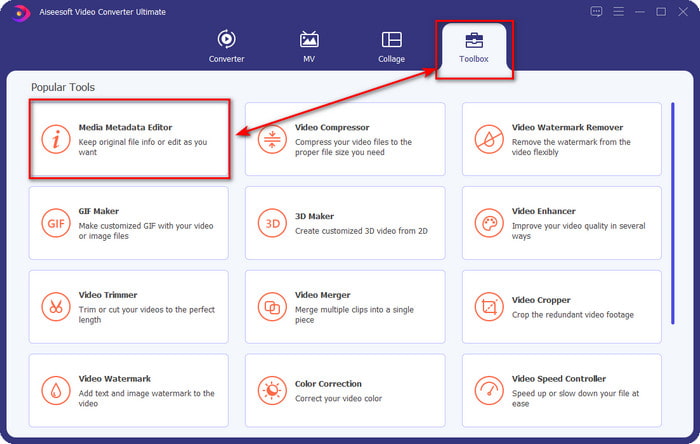
ステップ3。 + ボタンをクリックして、アルバム アートを追加する音楽ファイルを選択します。選択した音楽ファイルを挿入するには、 開いた.
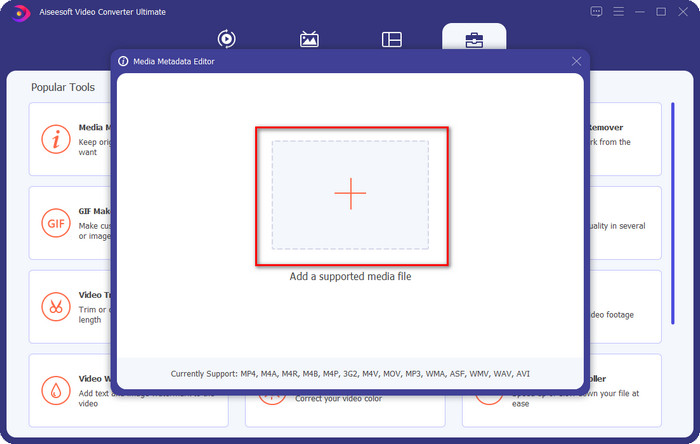
ステップ4。 次に、をクリックします + インターフェイスの左下にあるボタンをクリックし、使用するアルバム カバーを見つけて、 開いた.必要な他のメタデータを テキストボックス 必要な場合。
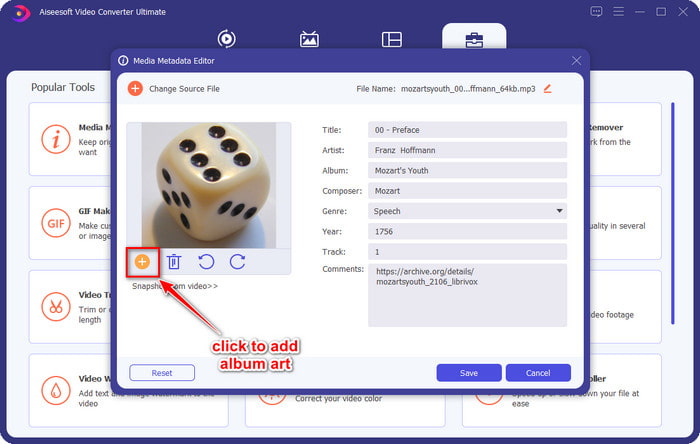
ステップ5。 アルバム アートと MP3 ファイルへのメタデータの追加が完了したら、[保存] をクリックして、アップロードした MP3 ファイルにアルバム アートを添付できます。簡単ですね。究極のツールを使用して問題を解決すれば、すべてが可能になり、簡単になります。
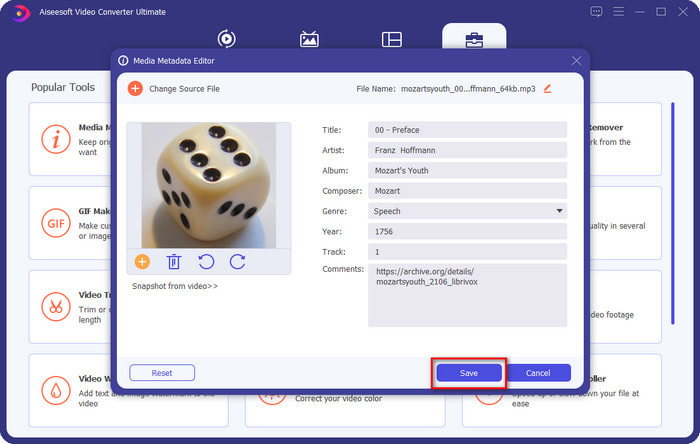
パート 2. VLC Media Player Free Metadata Editor を使用して MP3 にアルバム アートを追加する方法]
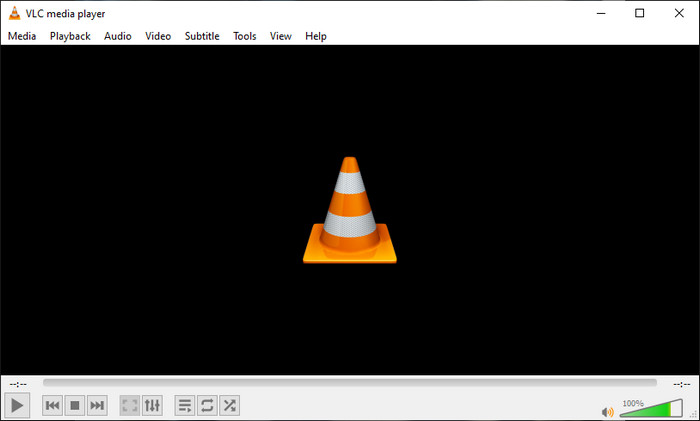
VLCメディアプレーヤー 私たちのほとんどが持っている最高のメディア プレーヤーです。このツールはあらゆるビデオ ファイルを再生でき、アルバム アートを音楽ファイルに追加するなど、メタデータを編集することもできます。このメディア プレーヤーを使用すると、メタデータを自由に調整または追加できます。このツールを使用して、Windows 10/11 または Mac でアルバム アートを MP3 に追加するチュートリアルが必要な場合は、以下の手順を参照してください。
ステップ1。 デスクトップにメディア プレーヤーをダウンロードして開きます。
ステップ2。 メイン インターフェイスで [ツール] をクリックし、その下にある 情報.
ステップ3。 右下隅の VLC アイコンを右クリックし、アルバム アートを追加して、 保存する.
パート 3. iTunes で MP3 にアルバム アートを追加する方法 [Mac のビルトイン メタデータ エディタ]
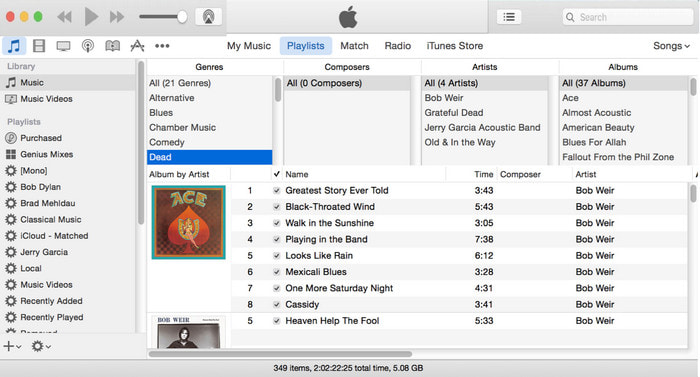
Macユーザーの場合、 iTunes は、MP3 ファイルに画像カバーを追加するための頼りになるメタデータ エディターです。この組み込みアプリは、Mac にあるファイルのメタデータを編集するのに役立ちます。ただし、ソフトウェアは現在、iTunes と同じように機能する 3 つの個別のアプリに変更されているため、一部の Mac バージョンでは利用できません。ただし、古いバージョンの一部の Mac では。 iTunes でアルバム アートを MP3 に追加する方法を知りたい Mac ユーザーの場合は、次の手順に従ってください。
ステップ1。 Mac で iTunes アプリケーションを開きます。
ステップ2。 クリック 音楽 それから としょうかん アルバム アートのない音楽ファイルを右クリックします。
ステップ3。 上記のオプションで、 アートワーク、その後 アートワークを追加、アップロードする画像を選択し、 OK それを適用します。
パート 4. MP3 にアルバム アートを追加する方法に関する FAQ
Audacity の MP3 にアルバム アートを追加できますか?
残念ながら、Audacity を使用して MP3 ファイルにイメージ アートを追加することはできません。このツールは、音楽エディターとして使用することを目的としているため、画像またはビデオ形式をサポートしていません。ただし、MP3 メタデータを編集する場合は、Audacity をメタデータ エディターとして使用できます。
オーディオ ファイルにアルバム アートが表示されないのはなぜですか?
オーディオ ファイルにアルバム アートが表示されない理由は 3 つあります。最初の理由は、ダウンロードするファイルにアルバム アートが含まれていないことです。これが著作権侵害である場合は特にそうです。 Web でダウンロードした音楽ファイルのほとんどには、コピーライティングの問題を回避するためのアルバム アートが含まれていません。次に、画像が適切に添付されていなかったため、ファイルが失われました。一部のユーザーはこの問題に遭遇し、それを処理するのは難しいため、プロのアルバム アート アダーを使用することが不可欠です。最後に、イメージが破損しています。アップロードしたファイルがアルバム アートとして利用できない場合、または音楽ファイルが破損している場合は、これが原因である可能性があります。
使用できる最適なメタデータは何ですか?
上記のメタデータ エディターが制限されている場合は、このリンクをクリックして新しい記事に移動し、すべてのメタデータを収集できます。 最高のメタデータ エディター 使用できます。
結論
MP3 にアルバム アートを追加するというアイデアが得られたので、次は最適なツールを選択します。 Mac ユーザーで、デスクトップにソフトウェアをダウンロードしたくない場合は、iTunes を選択する必要があります。しかし、iTunes は Mac の最新バージョンでは段階的に廃止されています。音楽にカバーを追加するのに役立つ無料のツールをダウンロードしたい場合は、VLC が最適です。ただし、このツールは専門的なツールではありません。そのため、Windows と Mac の両方のオペレーティング システムで利用できるこのタスクに対応できるエキスパート ソフトウェアが必要な場合は、究極のソフトウェアを使用してください。上記のダウンロード ボタンをクリックして、デスクトップにソフトウェアをダウンロードし、専門的なツールをすぐに利用できるようにします。



 ビデオコンバーター究極
ビデオコンバーター究極 スクリーンレコーダー
スクリーンレコーダー



